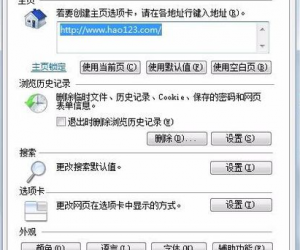win7系统底部任务栏总会自动隐藏 win7电脑怎么取消自动隐藏任务栏教程
发布时间:2017-11-27 10:31:00作者:知识屋
win7系统底部任务栏总会自动隐藏 win7电脑怎么取消自动隐藏任务栏教程 我们在使用电脑的时候,总是会遇到很多的电脑难题。当我们在遇到了win7电脑的任务栏被自动隐藏了的时候,那么我们应该怎么办呢?今天就一起来跟随知识屋的小编看看怎么解决的吧。
win7电脑的任务栏被自动隐藏了怎么办?
1、首先第一步我们需要做的就是进入到电脑的桌面上,这个时候我们就可以看到电脑中任务栏已经不见了,接着继续进行下一步的操作。

2、这个时候我们就需要将电脑的鼠标移动到电脑底部,这个时候又可以看到任务栏出现了,只要鼠标一拿走又不见了。

3、现在我们需要做的就是将鼠标一直放在电脑的底部位置,在任务栏出现以后就使用电脑的鼠标对其进行右键点击,这个时候就会弹出一个选项列表,直接对里面的属性进行点击就可以了。

4、当我们进入到属性的页面中以后,就可以在这个里面看到一个自动隐藏的功能,看看这个功能是不是已经被勾选上了。

5、如果这个选择被勾选了,那么就要将其取消,取消了接着要进行确认。
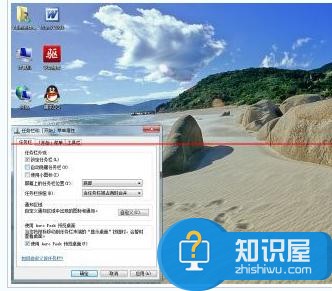
6、当我们将设置的页面关了以后就可以看到现在的任务栏已经出现了,这就是全部的操作过程了,是不是很简单呢?

知识阅读
软件推荐
更多 >-
1
 一寸照片的尺寸是多少像素?一寸照片规格排版教程
一寸照片的尺寸是多少像素?一寸照片规格排版教程2016-05-30
-
2
新浪秒拍视频怎么下载?秒拍视频下载的方法教程
-
3
监控怎么安装?网络监控摄像头安装图文教程
-
4
电脑待机时间怎么设置 电脑没多久就进入待机状态
-
5
农行网银K宝密码忘了怎么办?农行网银K宝密码忘了的解决方法
-
6
手机淘宝怎么修改评价 手机淘宝修改评价方法
-
7
支付宝钱包、微信和手机QQ红包怎么用?为手机充话费、淘宝购物、买电影票
-
8
不认识的字怎么查,教你怎样查不认识的字
-
9
如何用QQ音乐下载歌到内存卡里面
-
10
2015年度哪款浏览器好用? 2015年上半年浏览器评测排行榜!